Kan du synas offline på Google Chat? – TechCult
Miscellanea / / June 06, 2023
Din Google Chat-status återspeglar din tillgänglighet för konversationer på plattformen. Men om du föredrar att undvika att delta i chattar av någon anledning kan du behålla din status offline. I den här guiden visar vi dig hur du visas offline på Google Chat. Du kommer också att lära dig ett coolt knep för att använda ditt Gmail-konto för att göra det.

Innehållsförteckning
Kan du synas offline på Google Chat?
Ja, kan du visas offline på Google Chat genom att växla status till Ställ in som borta. Detta låter andra användare veta att du för närvarande inte är tillgänglig för att delta i konversationer på plattformen.
Kan jag dölja min status i Google Chat?
Ja, kan du dölja din Google Chat-status genom inställningar som
Bort. På så sätt kommer andra användare att tro att du är borta, även om du faktiskt är aktiv på plattformen.Hur döljer jag min status i Google Chat?
Låt oss nu se hur du kan dölja din status på Google Chat via ditt Gmail-konto till visas offline:
1. Navigera till din Gmail-konto i din webbläsare.
Notera: Se till att du är inloggad på önskat konto.
2. Klicka nu på Kugghjulsikon för inställningar från det övre högra hörnet.
3. Klicka på Se alla inställningar.

4. Byt till Chatta och träffas fliken och välj Google Chat alternativknapp från chattsektionen.
5. Klicka sedan på Spara ändringar för att lägga till Google Chat på ditt Gmail-konto.

6. Välj nu Chatt fliken från rutan längst till vänster.
7. Klicka på Status rullgardinsmeny bredvid sökfältet och välj Ställ in som borta alternativ.

Nu kommer din realtidsstatus att visas som offline på Google Chat även när du är aktiv.
Läs också: Hur du får din Discord-status att ändras var 10:e sekund
Har Google Chat status?
Ja, Google Chat har en statusfunktion. Du kan ställa in din tillgänglighet och kommunicera deras nuvarande status till andra. Statusalternativen i Google Chat inkluderar:
- Aktiva
- Stör inte
- Bort
- På tomgång
Dessutom kan du anpassa ditt statusmeddelande för att ge ytterligare information om deras tillgänglighet eller aktuella uppgifter.
Hur bestämmer Google Chat bortastatus?
Google Chat bestämmer bortastatus baserat på en användares senaste aktivitet på plattformen. Om användare har varit inaktiv i cirka 5 minuter, kommer deras status automatiskt att ändras till Bort. Men om en användare är aktiv på en annan Google-tjänst eller har sin enhet upplåst, kommer de fortfarande att visas som Aktiva på Google Chat även om de inte har interagerat med plattformen nyligen.
Notera: Att ställa in Borta-status på Google Chat betyder inte att du är utloggad eller offline. Användare kan fortfarande ta emot meddelanden och aviseringar medan de är borta.
Vad betyder Google Chat Idle Status?
Google Chat-statusen Idle betyder vanligtvis att användare har inte varit aktiv på plattformen under en viss tid. Den exakta varaktigheten av inaktivitet som utlöser viloläge kan variera, men i allmänhet är det så cirka 10-15 minuter. När du är inaktiv kommer din statusikon i Google Chat att ändras till en gul klockikon, vilket indikerar att du har varit inaktiv ett tag.
Inaktiv status indikerar dock bara att användaren har varit inaktiv på Google Chat. Det betyder inte nödvändigtvis att användaren är borta från sin dator eller inte är tillgänglig. De kanske fortfarande fungerar på något annat eller minimerar Google Chat-fliken. Om du skickar ett meddelande till någon inaktiv kommer de att få ett meddelande när de återvänder till chattfönstret eller om de har aktiverat push-meddelanden.
Läs också: Vad händer om du stänger av historik i Google Chat?
Vilka är statuserna på Google Chat?
Google Chat har olika status för att indikera en användares tillgänglighet och aktivitet. Här är den möjliga Google Chat-statusen:
- Aktiva: Denna status indikerar att användaren för närvarande är aktiv på Google Chat.
- Bort: Det indikerar att användaren inte är aktiv på Google Chat. Det kan betyda att de är inaktiva eller att de manuellt har ställt in sin status på Borta för att visas offline på Google Chat.
- Stör inte: DND-status indikerar att användaren för närvarande är upptagen och inte vill bli störd. Meddelanden och aviseringar från andra användare kan stängas av under denna tid.
- På tomgång: Denna status indikerar att användaren inte har varit aktiv på plattformen under en viss period. Den faktiska varaktigheten som leder till viloläge kan variera.
- Beställnings: Du kan också lägga till och ställa in en anpassad status för ditt Google Chat-konto.
Hur fungerar status i Google Chat?
Google Chat har olika statusalternativ som tillåter användare att visa sin tillgänglighet för andra användare, som nämnts i rubriken ovan. Du kan ställ in din status manuellt från statusrullgardinsmenyn på startsidan för Google Chat-kontot.
Dessutom kan Google Chat uppdatera din status automatiskt baserat på dina kalenderhändelser och aktivitetsstatus. Till exempel:
- Om du har ett möte inplanerat i din kalender kommer Google Chat automatiskt att ställa in din status till I ett möte under den tiden.
- Om du är inaktiv på enheten ändras din status automatiskt till Borta efter en viss tid.
Hur ändrar jag status på Google Chat?
Följ dessa steg för att ändra din status på Google Chat:
Notera: Du kan visas offline genom att ändra statusen för ditt Google Chat-konto till Borta.
1. Besök Google-konto Logga in sida i din webbläsare.
2. Ange din Googles e-postadress (Gmail) och klicka på Nästa alternativ.
3. Ange din Lösenord och klicka på Nästa alternativet för att logga in på ditt Google-konto.
4. När du är inloggad besöker du Google Chat webbplats och du loggas automatiskt in på Google Chat.
5. Klicka nu på Status rullgardinsmeny bredvid sökfältet, som visas nedan.
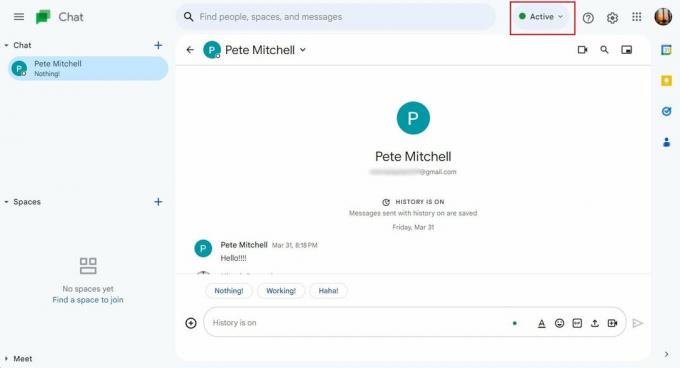
6. Välj önskad status från menyn för att ställa in den som din nuvarande status.
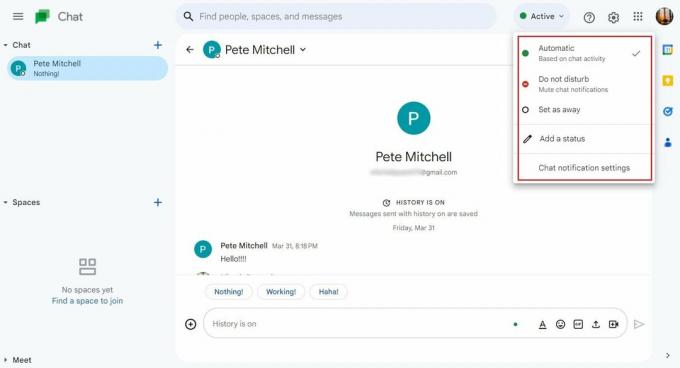
Läs också: Hur du döljer din WhatsApp-status från specifika kontakter
Visas offline på Google Chat är användbart för användare som vill hålla kontakten med sina kontakter utan att vara tillgängliga hela tiden. Även om Google Chat inte har en explicit funktion för att visas offline på sin webbplats eller Gmail, hoppas vi att den här guiden har varit till hjälp för att förstå hur du kan synas offline på Google Chat med några lösningar och även via Gmail. Om du har några frågor eller förslag får du gärna lämna dem i kommentarsfältet nedan.
Pete är en senior skribent på TechCult. Pete älskar allt som har med teknik att göra och är också en ivrig gör-det-själv i hjärtat. Han har ett decennium av erfarenhet av att skriva instruktioner, funktioner och teknikguider på internet.



